BricsCADでは、ビューポートは、特定の角度または方向から図面内のオブジェクトのビューを提供するウィンドウまたは作図領域の一部です。これにより、1 つのレイアウトで同じ図面の複数のビューを作成し、各ビューポートで図面の異なる部分を表示したり、同じ量を異なる角度から表示したりできます。ビューポートは、図面の尺度ビュー、断面図、または詳細ビューを作成し、3D モデルのさまざまなビューを表すのに役立ちます。ビューポートは、必要に応じてレイアウト上でサイズ変更、移動、配置でき、各ビューポートは画層の表示設定、ビュー スタイル、尺度などの表示プロパティを使用して構成できます。
BricsCADでは、デフォルトではモデルスペースとなります。
モデルタブがアクティブになっているのがわかりますが、これらのレイアウトタブのどれかをクリックすることで、ペーパースペースに切り替えることができます。「レイアウト1」タブをクリックして ペーパースペースに切り替えることがわかります。ペーパースペースは、1枚の紙を表す白い画面です。ビューポートで開いた図面を以下に示します。
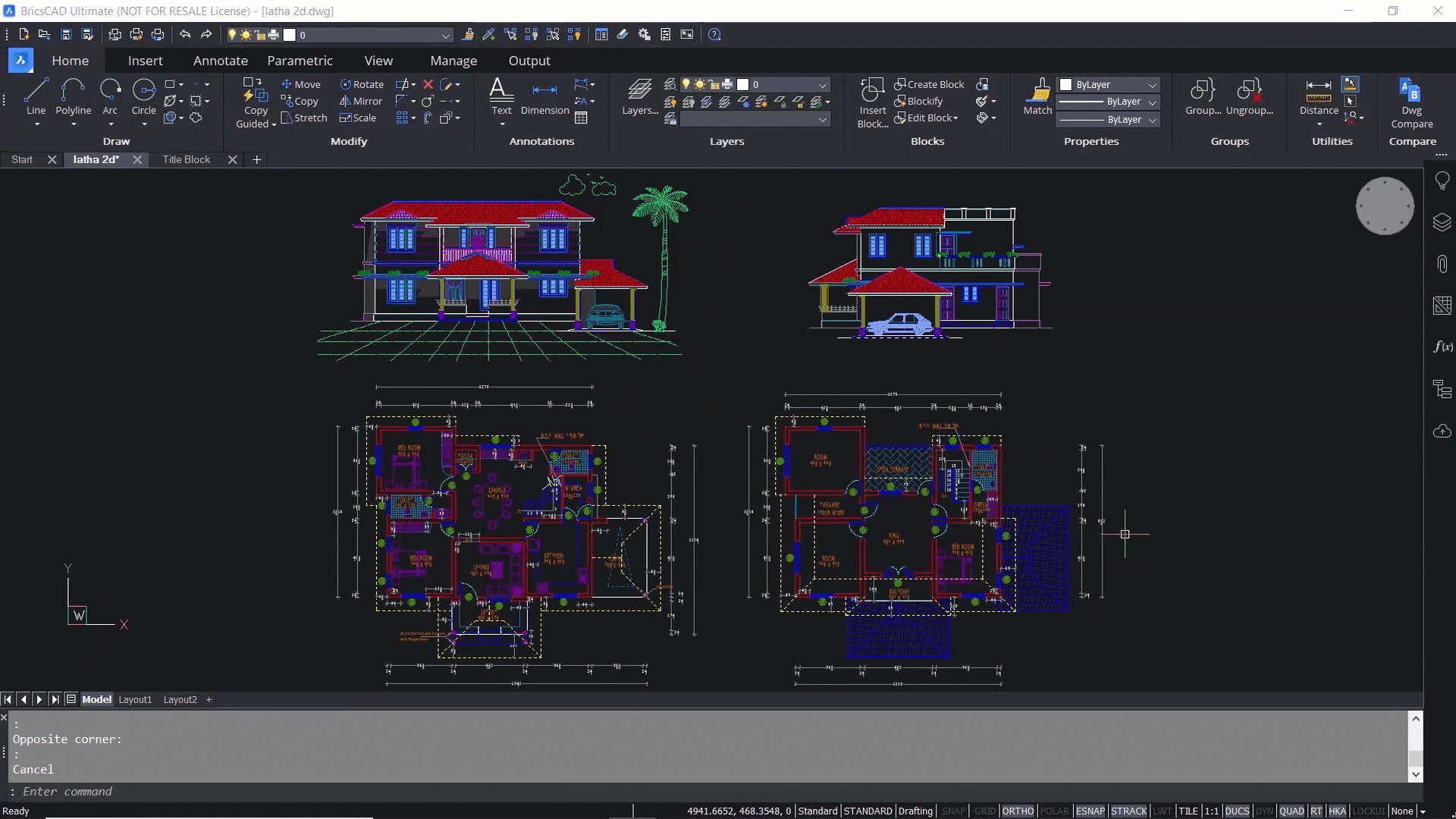
ビューポートはレイアウト上のエンティティであり、モデルスペースへの窓となります。次の例では、デフォルトのビューポートを消去します。そのため、ビューポートを選択し、[消去]コマンドをクリックします。次に、[表示]タブをクリックし、[ペーパースペースビュー]アイコンをクリックして、目的のビューポートを作成します。この一連のアクションにより、MVIEW コマンドが呼び出されます。同様に、コマンドラインで 'MVIEW' を直接入力することもできます。MVIEW コマンドを使用すると、ユーザーは独自の設計要件に応じて、さまざまなサイズと形状のビューポートを作成できます。
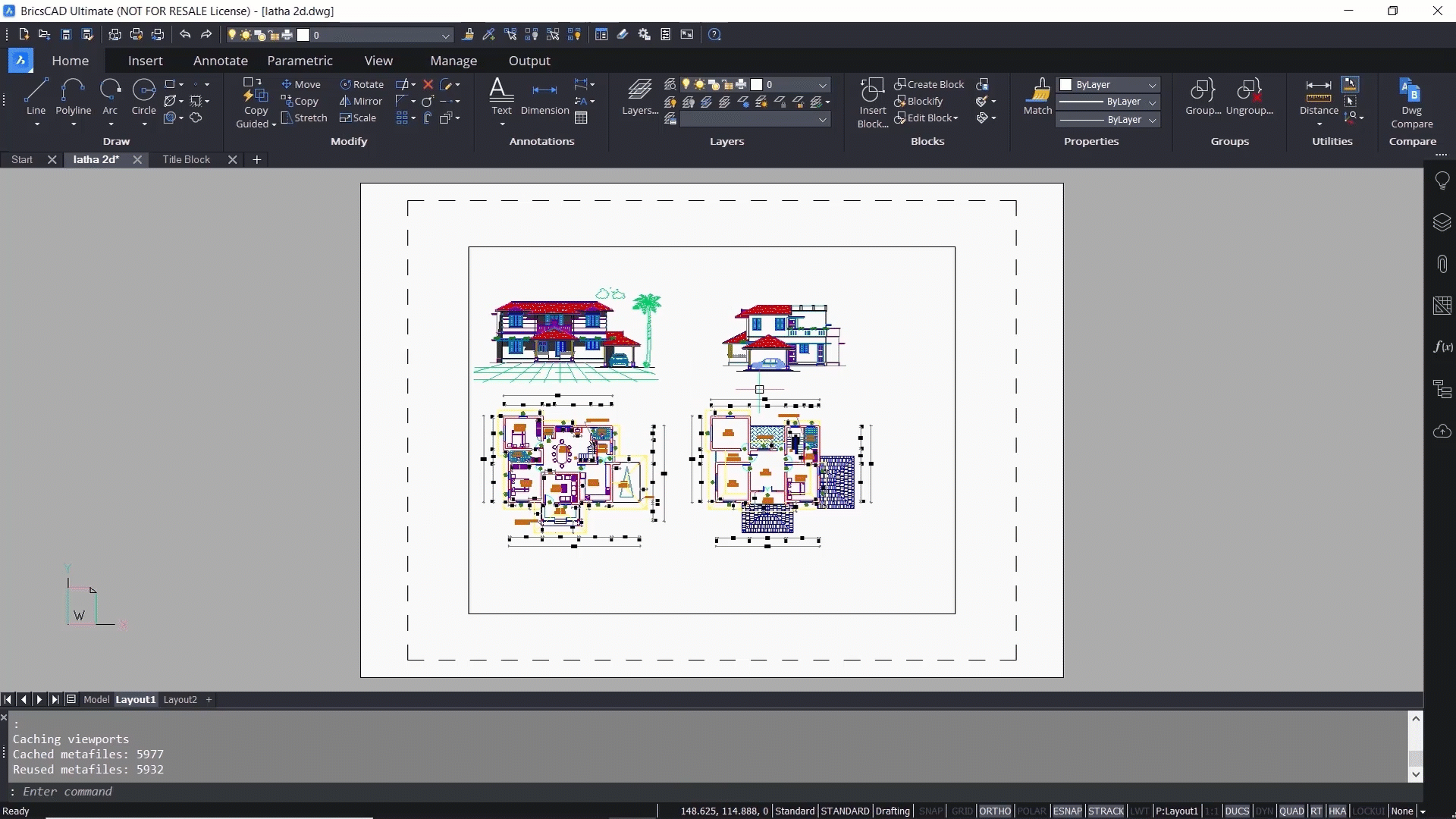
既定では、四角形のビューポートを作成します。次の例では、この四角形の最初の角を選択します。次に、左クリックし、長方形のビューポートの反対側の角を選択する必要があります。
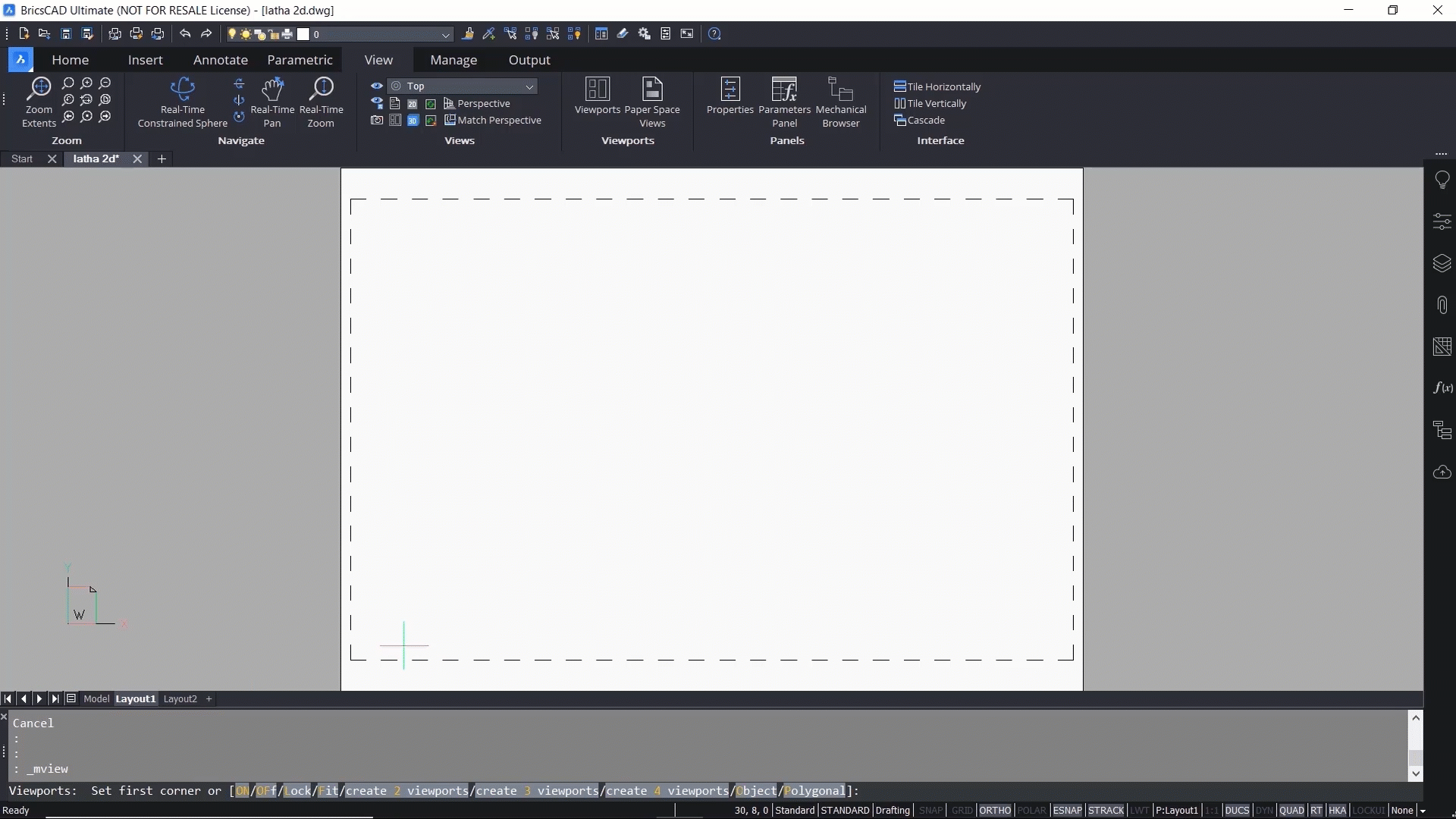
次に、マウスのホイールを使用してこのビューポートを拡大します。最初は、レイアウト全体が操作されていることがわかりますが、ビューポート内をダブルクリックしてアクティブにし、目的のスペースだけをズームできます。最初は、ビューポートの境界線が太くなるのがわかります。これは、ビューポートがアクティブなビューポートであることを示しています。
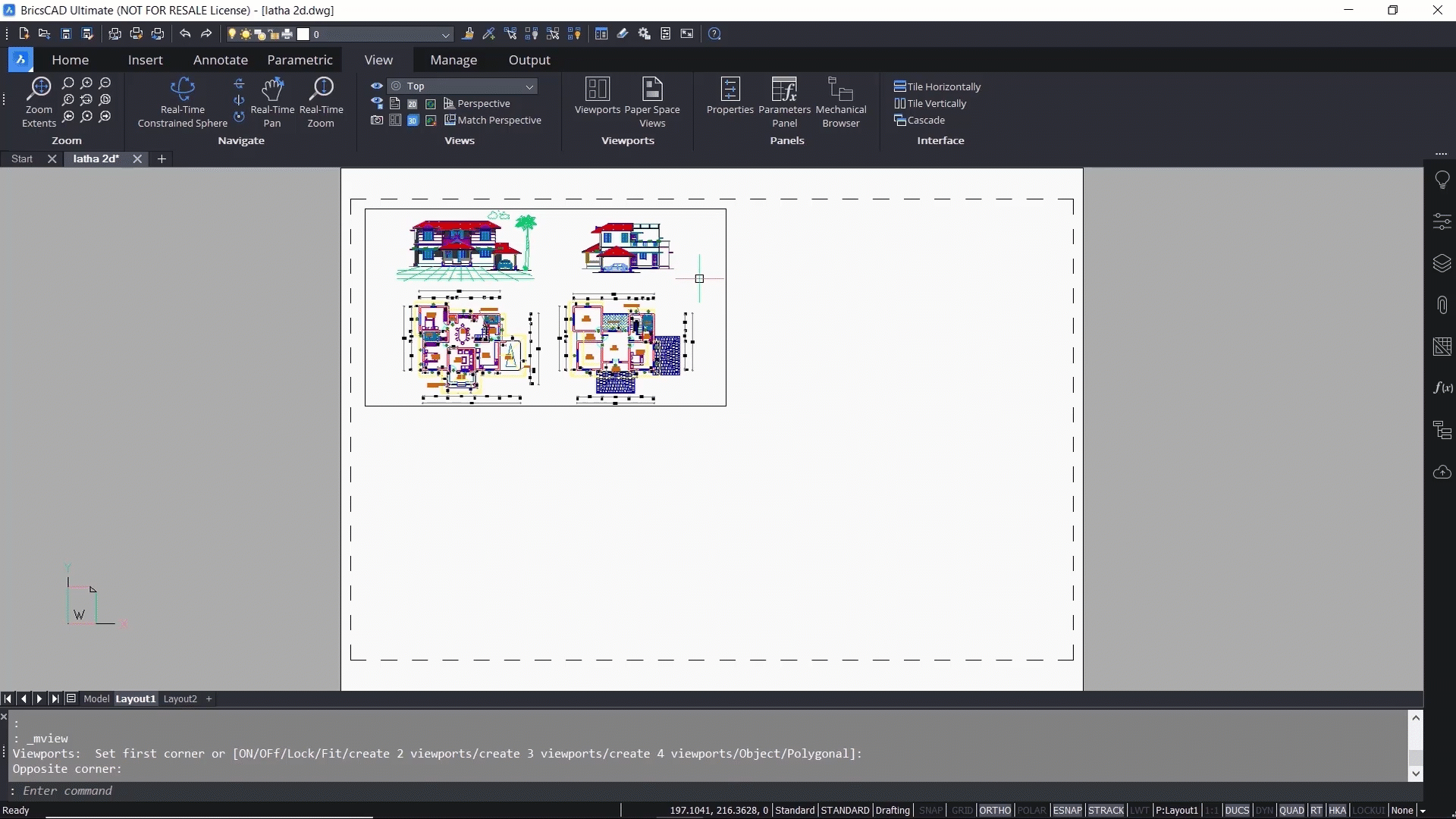
マウスのホイールを使用して、ビューポート内の図面をズームできるようになりました。同様に、マウスのホイールをクリックすると描画をパンすることができます。ここで、ビューポートの外側をダブルクリックしてマウスのホイールを使ってズームすると、レイアウト全体がズームされます。
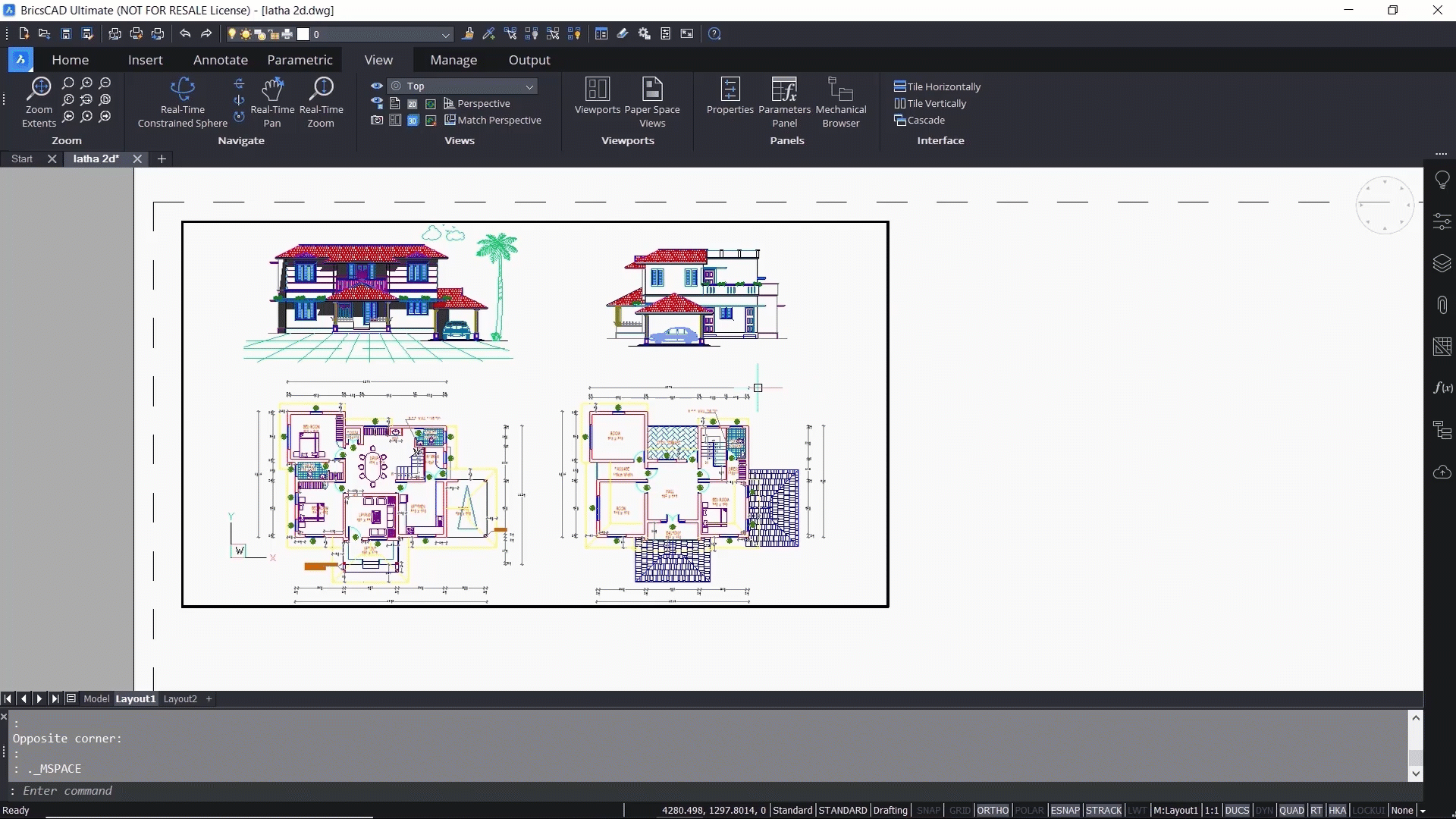
MVIEW コマンドの残りのオプションを見てみましょう。
これを行うには、まず Enter キーを押して MVIEW を繰り返します。「off」オプションを使用すると、選択したビューポートの図面ビューをオフにすることができます。
次に、ビューポートの境界線をクリックし、もう一度Enterキーを押します。このビューポート内の図面ビューがオフになりました。Enterキーを押して繰り返し表示できます。
以下の例では、次に「オンにする」をクリックしてビューポートの境界線を選択し、Enterキーを押してビューポート内の図面ビューをオンにします。ロックオプションは、ビューポート内のビューのズームまたはスケーリングをロックするために使用することができます。これを行うには、ロックオプションをクリックし、「オン」をクリックして有効にし、ビューポートの境界線を選択し、最後にエンターキーを押して確認します。
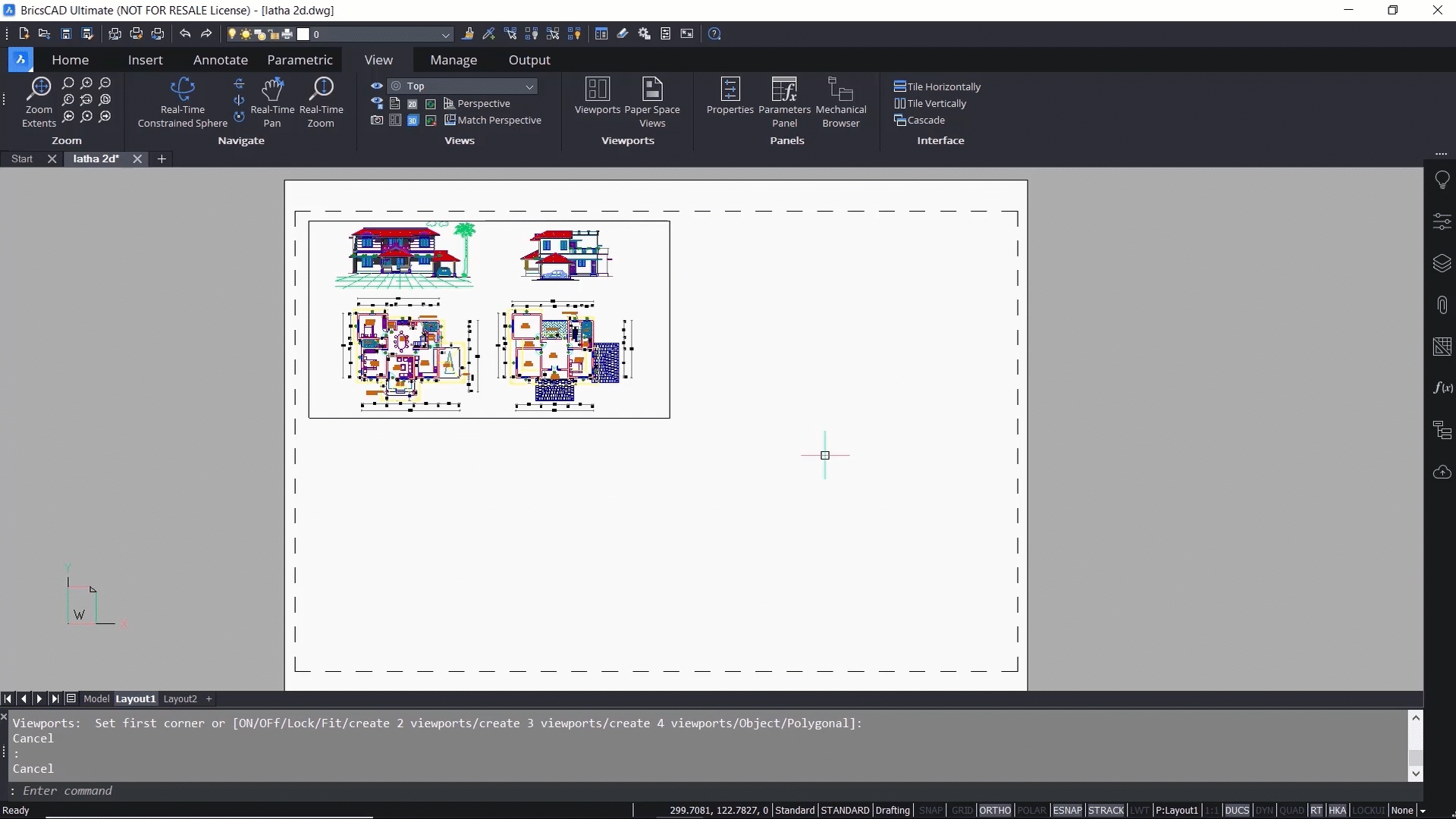
ビューポート内をダブルクリックし、マウスのスクロールホイールを使ってズームします。レイアウト全体がズームされることがわかります。「ロック」をクリックし、ビューポートのロックをオフにします。次に、ビューポートの境界線を選択し、Enterキーを押し、ダブルクリックしてアクティブにすることがわかります。これで、スクロールホイールを使用してズームしたり、ビューポート内のビューを拡大縮小したりできます。
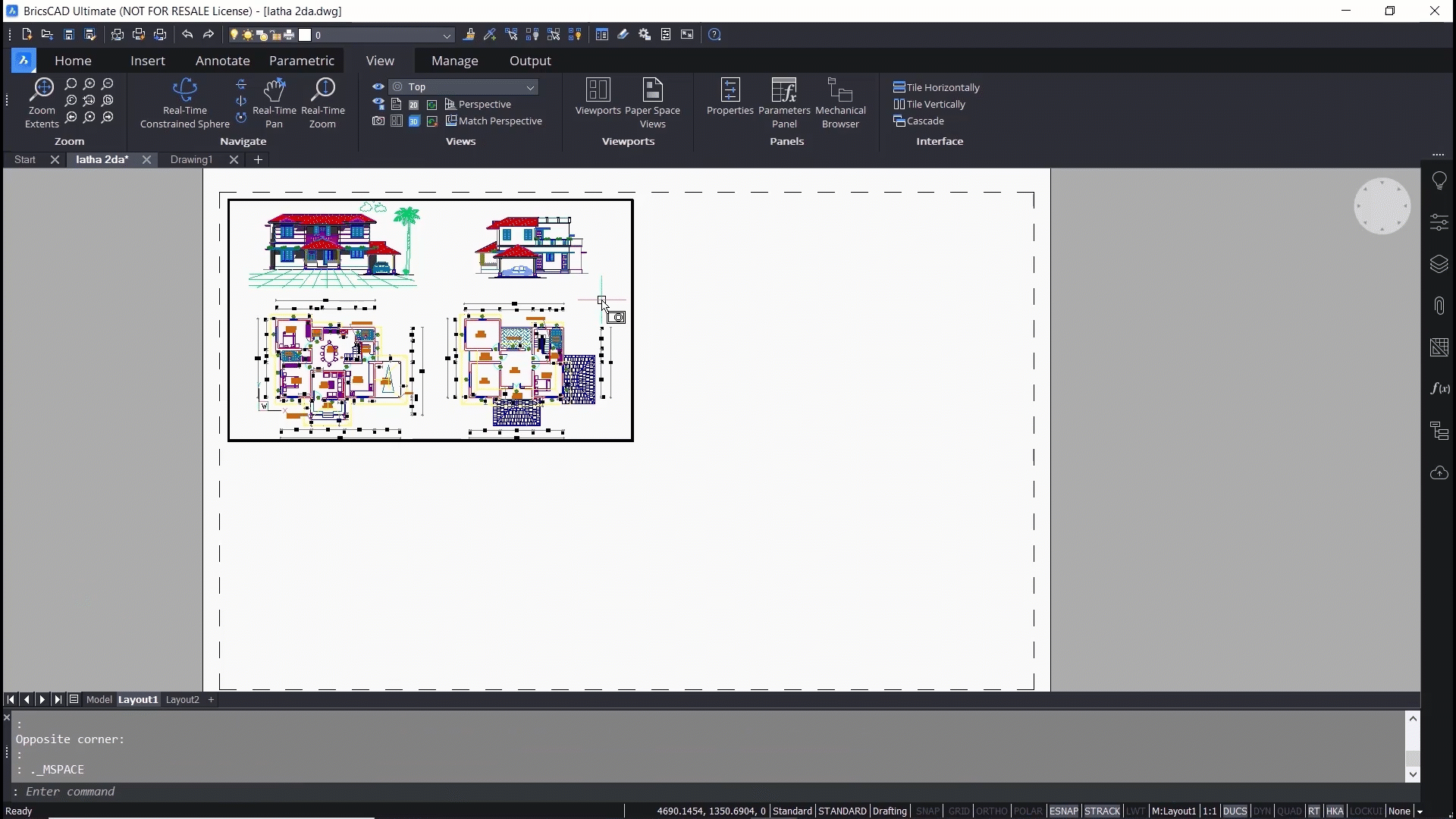
次の例では、このビューポートを消去し、MVIEW コマンドを繰り返します。「フィット」オプションをクリックすると、BricsCAD はモデル空間の図面ビューをレイアウトに合わせます。次に、このビューポートを消去し、MVIEW コマンドを繰り返します。オプションとして、「2つのビューポートを作成する」、「3つのビューポートを作成する」、「4つのビューポートを作成する」ができました。
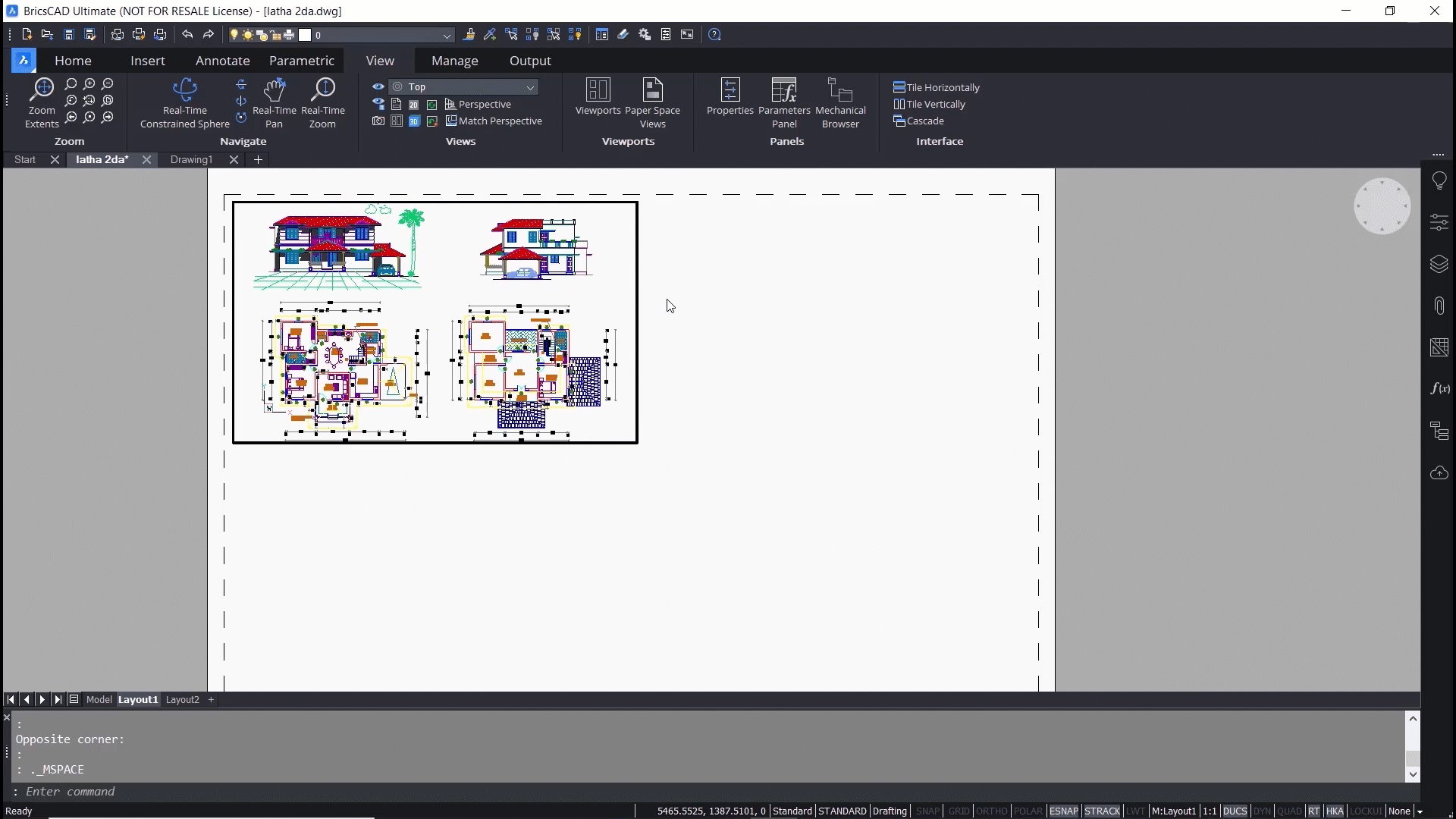
これらの各オプションを使用すると、定義済みのビューポート数を作成できます。たとえば、「3 つのビューポートの作成」をクリックします。
これで、メジャーVポートの位置に基づいてオプションをクリックできるようになりました。メジャー V ポートは、より大きなビューポートです。
このビューポートは、2 つの反対側のコーナー点を選択して定義された四角形内に挿入できます。または、「フィット」オプションをクリックして、このビューポート設定をレイアウトに合わせることもできます。以下の例では、正しいオプションを選択したため、より大きなVポートが右側にあることがわかります。
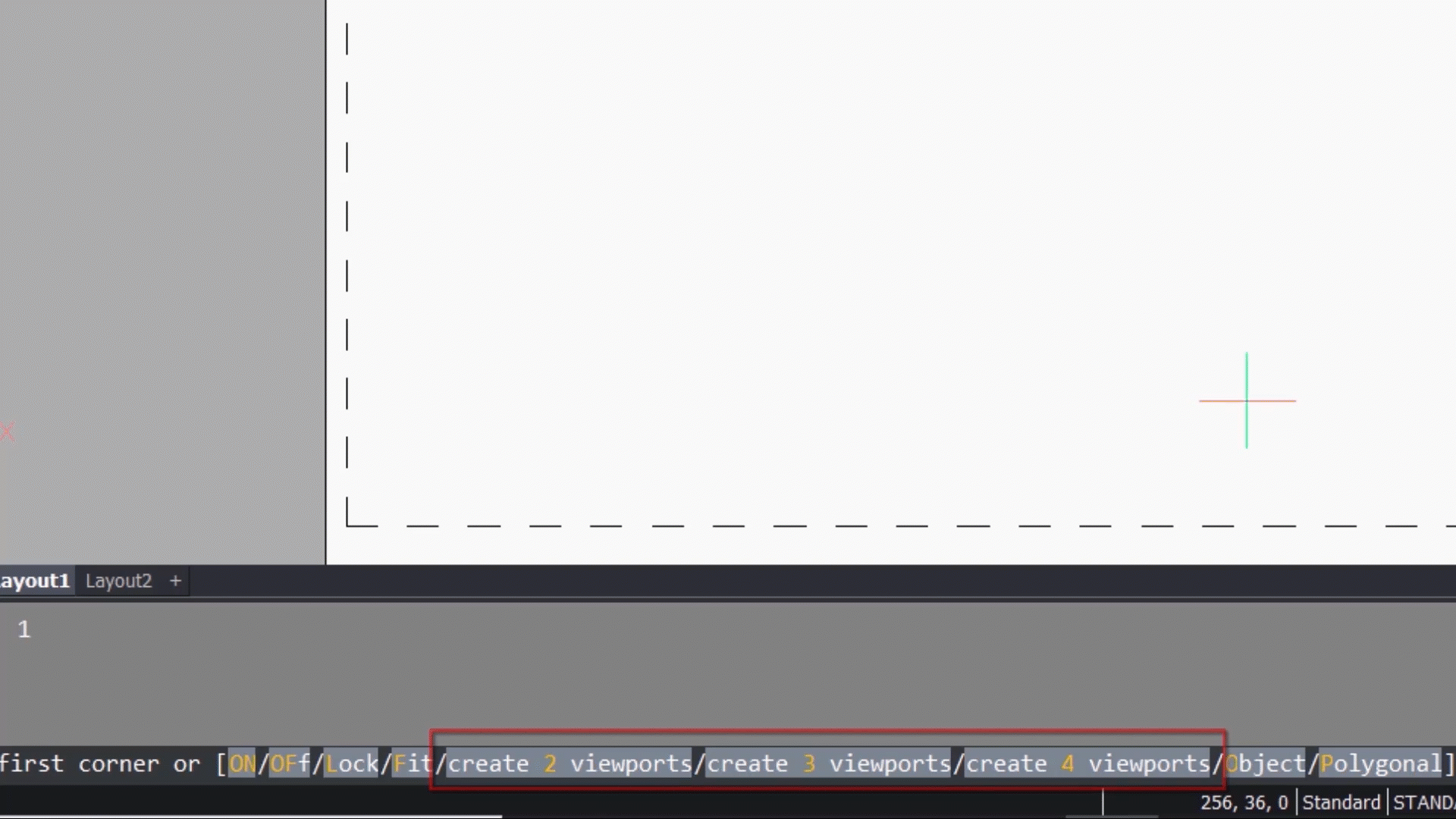
残りのオプションを試してみましょう!
このビューポートを消去して、レイアウト上に円コマンドの中心半径オプションで円を作成します。次に、MVIEWコマンドを繰り返し、「オブジェクト」オプションをクリックします。ビューポートをクリップするエンティティを選択するように求められます。ここでは、円を選択します。「オブジェクト」オプションを使用すると、既存のエンティティをビューポート境界として使用でき、モデル空間内の図面はこの境界内でクリップされます。
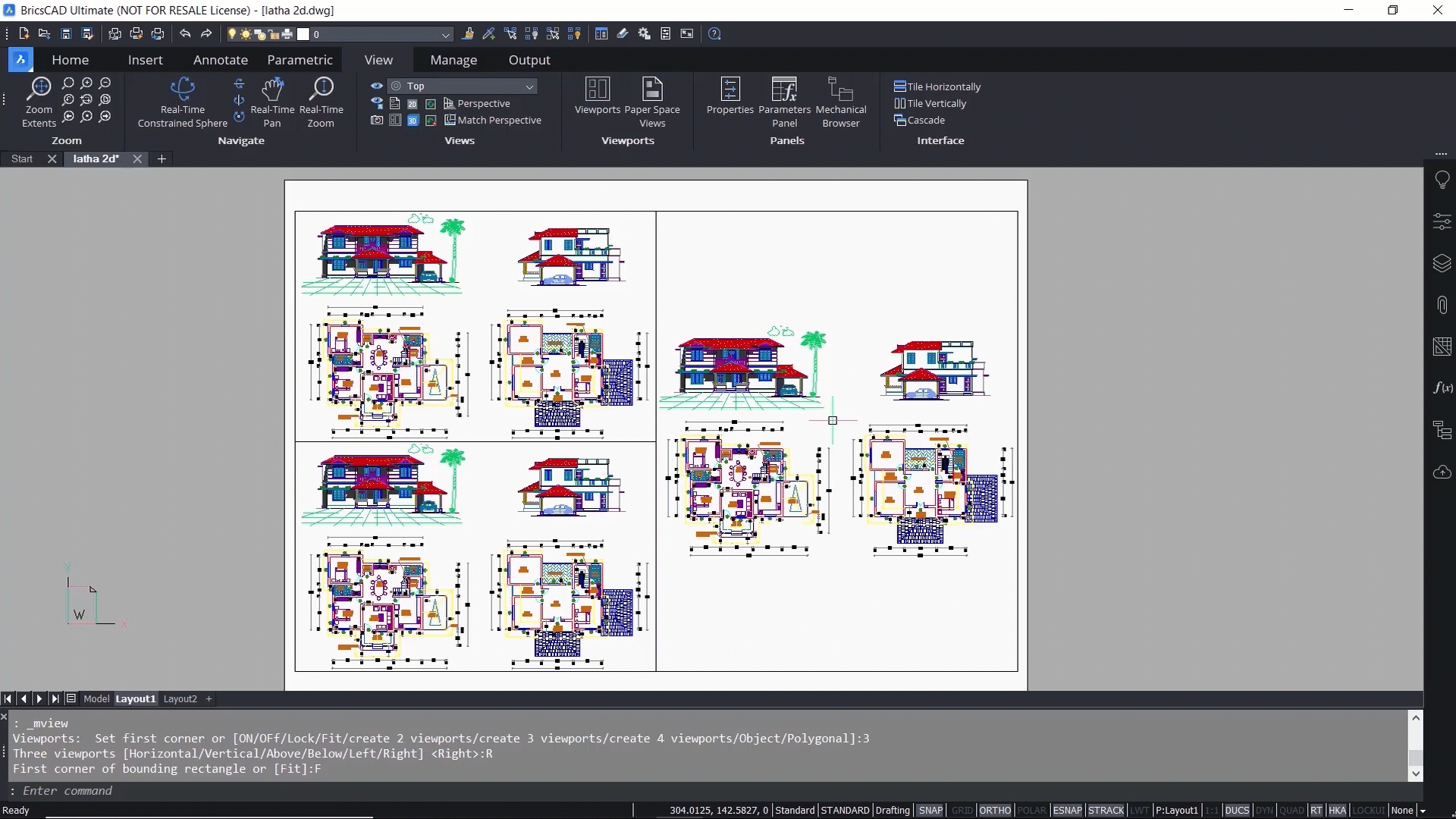
MVIEWをもう一度繰り返し、ポリゴンオプションをクリックします。次に、ポリゴンの始点を選択するように求められます。自動モードをオフにして、必要な不規則なポリゴン形状のいくつかのコーナー頂点を選択します。
次に、[閉じる]オプションをクリックしてこのポリゴンを閉じます。このポリゴン境界はビューポートの境界として使用され、モデル空間内の描画はこの境界でクリッピングされることになります。
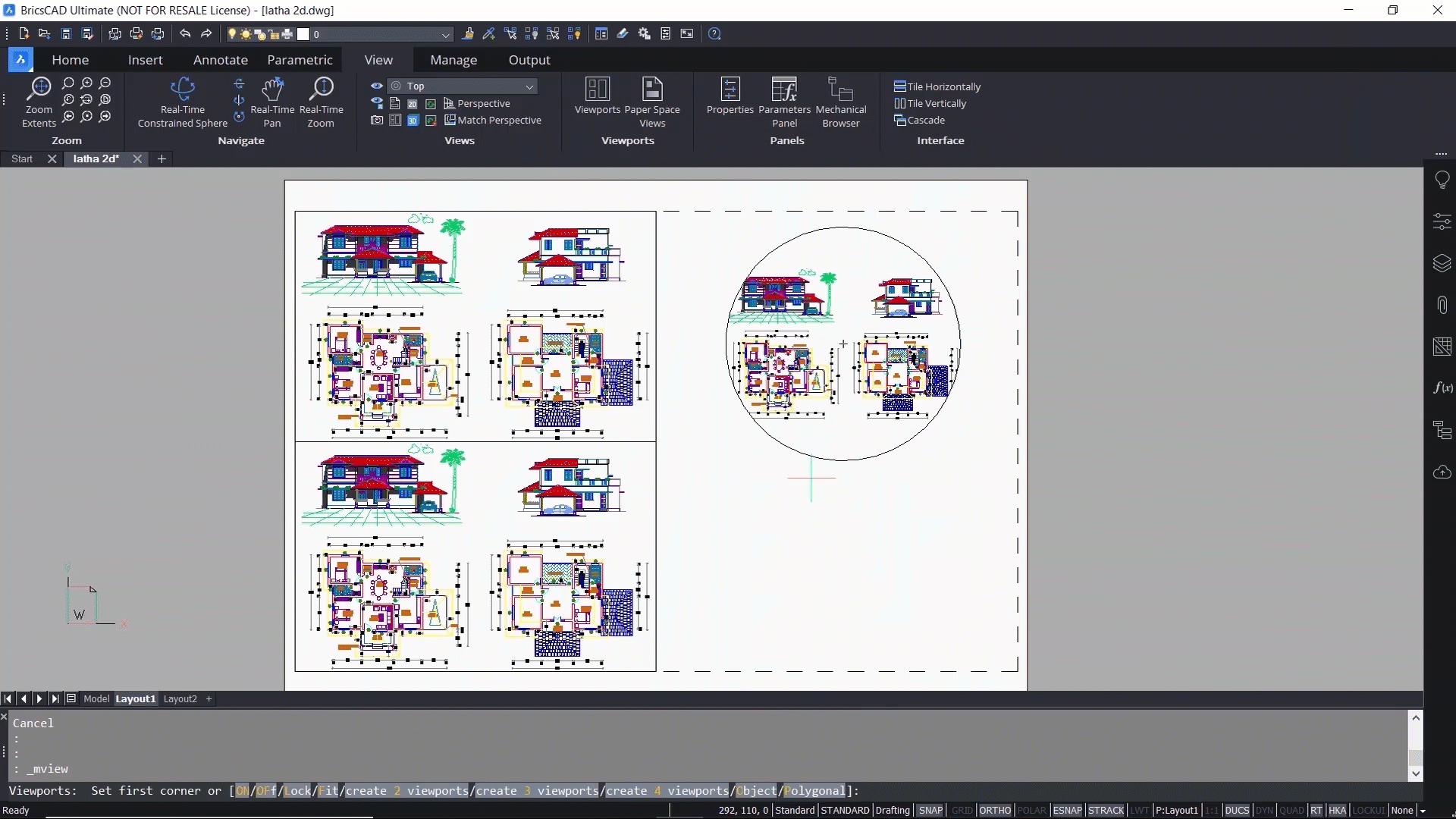
BricsCADのビューポートの基本的な使い方と、独自のデザインをナビゲートして伝える方法がわかりましたね!もっと詳しく知りたい方は、こちらの動画をご覧ください.


